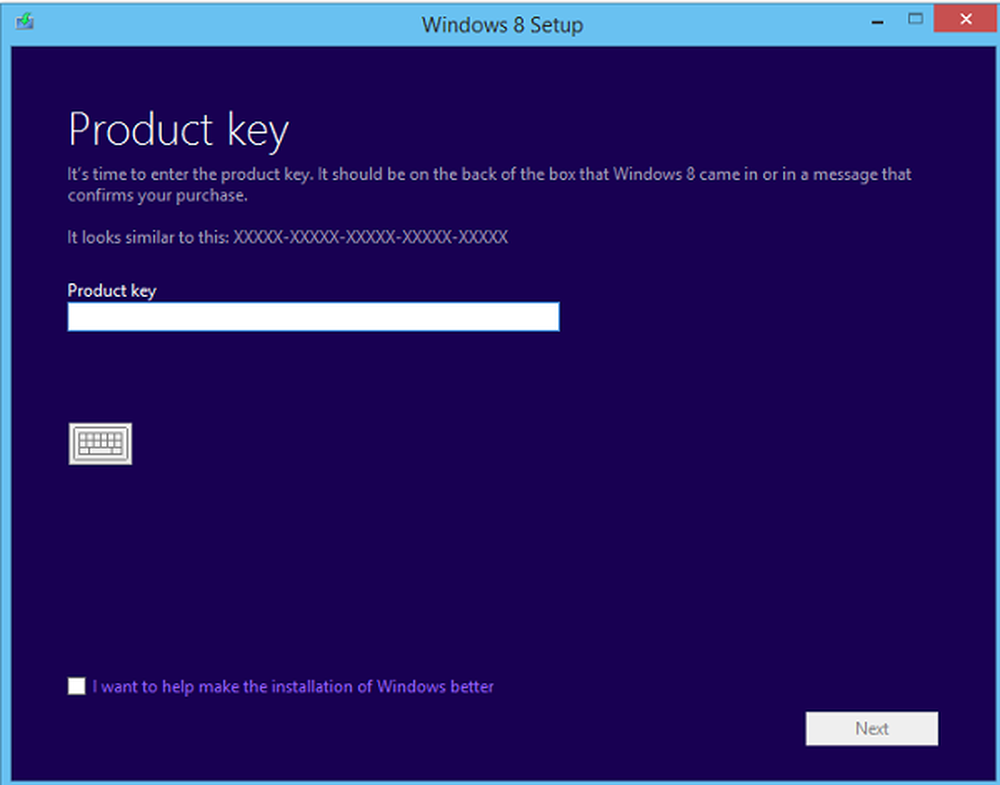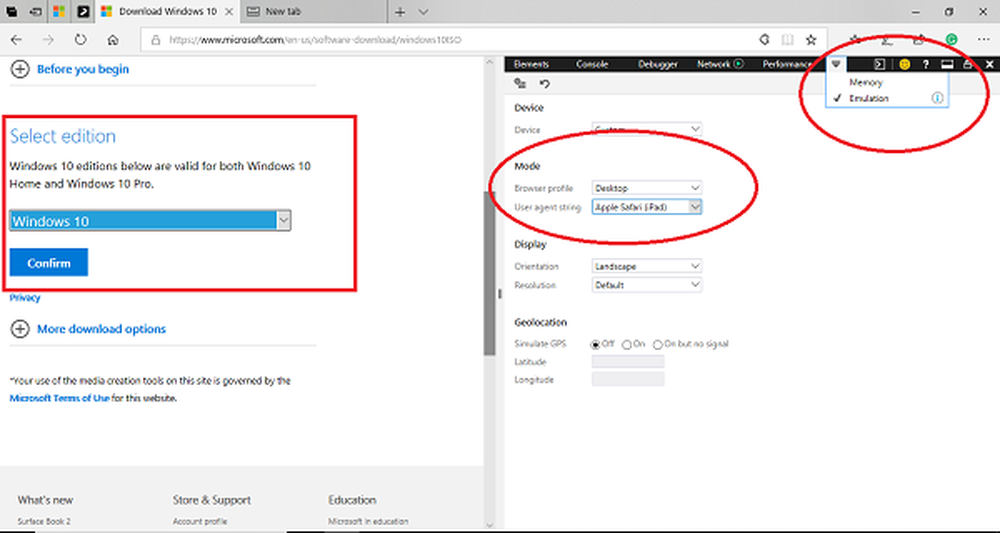Cómo descargar Windows 10 ISO para una instalación limpia (actualizada)

Actualización 30/07/2015
Nota IMPORTANTE: Debe pasar por el proceso de actualización antes de realizar una instalación limpia. Eso hace que su clave válida de Windows 7 o 8.1 asociada con su cuenta de Windows. Si no lo hace, tendrá que llamar a Microsoft, y todos saben lo horrible que es eso.! Esto es lo que dice Microsoft:
Una vez que haya actualizado a Windows 10 con la oferta de actualización gratuita, podrá volver a instalar, incluida una instalación limpia, en el mismo dispositivo. No necesitará una clave de producto para las reactivaciones en el mismo hardware. Si realiza un cambio significativo en su hardware, es posible que deba ponerse en contacto con el servicio de atención al cliente para obtener ayuda con la activación. También podrás crear tus propios medios de instalación, como una unidad USB o DVD, y usarlos para actualizar tu dispositivo o volver a instalarlos una vez que hayas actualizado.
Descargando Windows 10 ISO
- Para descargar el archivo de imagen, deberá ir al sitio web de Microsoft.
 2. Desde allí, descargue la herramienta de descarga de Windows 10. Antes de hacer eso; es posible que desee revisar si su PC puede manejar Windows 10 (si está ejecutando Windows 8.1 o una PC moderna con Windows 7 SP 1, es probable que esté listo para comenzar, pero hey, es mejor revisar todo primero).
2. Desde allí, descargue la herramienta de descarga de Windows 10. Antes de hacer eso; es posible que desee revisar si su PC puede manejar Windows 10 (si está ejecutando Windows 8.1 o una PC moderna con Windows 7 SP 1, es probable que esté listo para comenzar, pero hey, es mejor revisar todo primero).

Que hago después?
Ahora tiene tres opciones para instalar Windows 10. A diferencia de la actualización, no puede hacerlo sin usar medios externos. Esta versión, como las ISO de Windows 8.1, incluye una herramienta de creación de medios. Ejecutalo e inicia el asistente de instalación.
Usted puede seleccionar Actualiza esta PC ahora - lo que es interesante ya que no tiene que esperar a Microsoft para hacerlo si reservó una copia.
O bien, puede seleccionar Crea medios de instalación para otra PC.. Si lo hace, podrá usar una unidad de DVD o USB para instalar los medios. Funciona mucho como lo hizo la versión de Windows 8.1, o dice la utilidad gratuita Rufus.

Cuando use la opción para crear medios de instalación, seleccione su idioma, edición (Home o Pro) y la arquitectura (32 o 64 bits).

Después de eso, debes elegir los medios que quieras usar. Puede usar una unidad flash USB de al menos 4 GB o descargar la ISO y grabarla en un DVD más tarde. La buena noticia si desea crear un DVD es que tanto Windows 7 como Windows 8.1 tienen utilidades de grabación ISO integradas.

Usando un disquete?
Los archivos ISO de Windows 10 implementan el nuevo J.O.K.I.N.G. Tecnología que permite una compresión extrema de los archivos de instalación. De esta manera, el archivo puede caber en un solo disquete de 1.44 MB. Ni siquiera necesita una unidad de disquete: simplemente deslice el disquete sobre la pantalla de su computadora mientras selecciona el archivo ISO. Si haces esto correctamente deberías ver esta confirmación:

¡Oh espera! Esto es 2015, no 1995; es extraño que esa herramienta exista ... obviamente estamos bromeando aquí. Oye, es Windows 10 Day, diviértete.!
Para obtener más información sobre cómo usar las nuevas funciones en Windows 10, asegúrese de revisar nuestro archivo de artículos de Windows 10.
Y para una conversación en profundidad acerca de Windows 10, únase a los foros gratuitos de Windows 10..